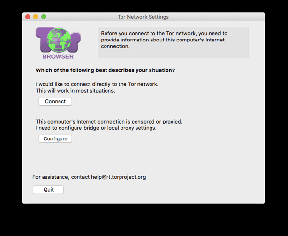IPhone डिस्प्ले या मीडिया को टीवी पर मिरर या स्ट्रीम कैसे करें
अनेक वस्तुओं का संग्रह / / December 02, 2021
यह विडंबना है कि आजकल हमारे घरों में सबसे बड़ा प्रदर्शन वह है जो अक्सर बिना उपयोग के चला जाता है, है ना? तकनीक के छोटे और छोटे होने के साथ, आपको लगता है कि अब तक हमने एक ऐसा तरीका भी खोज लिया होगा, जिससे टेलीविजन के सभी स्क्रीन स्पेस का सही मायने में फायदा उठाया जा सके।

टीवी में अभी तक कुछ भी क्रांतिकारी बदलाव नहीं आया है, लेकिन छोटे कदम आपके रहने वाले कमरे में उस विशाल काले वर्ग में नई जान फूंकने में मदद कर रहे हैं। जिनमें से एक है अपने iPhone/iPad पर सामग्री को सीधे अपने टेलीविज़न पर प्रसारित करना, चाहे वह करने के लिए हो शो और फिल्में देखें आप स्ट्रीमिंग कर रहे हैं या गेम भी खेल रहे हैं, प्रस्तुतियाँ करेंअन्य ऐप्स के साथ या बड़ी स्क्रीन में Facebook ब्राउज़ करें। इसे आसानी से पूरा करने के कई तरीके हैं।
तो, यहां बताया गया है कि आप अपने iPhone पर स्क्रीन मिररिंग को सक्षम करने के लिए कैसे जल्दी से सक्षम कर सकते हैं
AirPlay और Apple TV का उपयोग करके स्ट्रीम करें
अपने iPhone से अपने डिस्प्ले या मीडिया को स्ट्रीम करने का पहला उपाय है बस Apple के AirPlay का उपयोग करें, आईओएस में बनाया गया। इसमें आईपैड और आईपॉड टच जैसे डिवाइस भी शामिल हैं, जब तक वे अद्यतित हैं और एयरप्ले का समर्थन करते हैं। यह सुविधा आपके द्वारा देखी जा रही मीडिया सामग्री को आपकी टीवी स्क्रीन पर तुरंत प्रसारित कर सकती है, जबकि आपका iPhone रिमोट के रूप में कार्य करता है।
AirPlay का उपयोग करने के लिए, आपको अपने वर्तमान टेलीविज़न से जुड़ा एक Apple TV चाहिए। यह है छोटा सेट-टॉप बॉक्स Apple $69. में बिकता है जिसमें आईट्यून्स, आईक्लाउड और थर्ड-पार्टी मीडिया ऐप से भी अपनी कुछ सामग्री है। हालांकि इस स्थिति के लिए, हम इसे AirPlay रिसीवर के लिए चाहते हैं।

जब आपका ऐप्पल टीवी प्लग इन हो और आपके आईफोन के समान वाई-फाई नेटवर्क से जुड़ा हो, तो आईफोन के डिस्प्ले के नीचे से ऊपर की ओर स्लाइड करें। नियंत्रण केंद्र. यहाँ, टैप एयरप्ले मिररिंग.

उपलब्ध उपकरणों की सूची से अपने Apple टीवी का चयन करें (अन्य उपकरणों में ऑडियो प्लेबैक के लिए स्पीकर और हेडफ़ोन शामिल हो सकते हैं या शायद आपका अपना विंडोज पीसी भी) और जादू होने दें। यदि आप संगीत सुन रहे हैं या कोई वीडियो देख रहे हैं, तो कुछ ही सेकंड में यह आपके टेलीविज़न डिस्प्ले पर दिखाई देना चाहिए।
कूल टिप: ध्यान दें कि जब आप चुनते हैं एप्पल टीवी एयरप्ले में, स्क्रीन मिररिंग के लिए एक नया विकल्प दिखाई देता है। यदि आप इसे सक्षम करते हैं, तो आपके iPhone की पूरी स्क्रीन केवल मीडिया के बजाय टीवी स्क्रीन पर भेजी जाती है। होम जाना आपकी होम स्क्रीन को प्रदर्शित करता है और अन्य ऐप्स में प्रवेश करने से वे भी दिखाई देते हैं। आपके iPhone पर दिखाई देने वाली हर चीज़ टेलीविज़न पर वही करेगी, जो गेम और प्रस्तुतियों के काम आती है।+
इस पद्धति के बारे में अच्छी बात यह है कि यह आपके iPad की स्क्रीन को भी मिरर करने के लिए मूल रूप से काम करेगी।
Chromecast का उपयोग करके अन्य उपकरणों पर स्ट्रीम करें
बिना Apple TV के अपने टेलीविज़न पर वायरलेस तरीके से मीडिया सामग्री प्राप्त करने के लिए, प्रयास करें क्रोमकास्ट स्ट्रीमिंग का उपयोग करना. Chromecast Google का खुला स्ट्रीमिंग प्रारूप है जो कई उपकरणों पर समर्थित है जैसे Google का अपना Chromecast स्टिक तथा अमेज़न फायर टीवी. YouTube और नेटफ्लिक्स जैसे लोकप्रिय ऐप क्रोमकास्ट स्ट्रीमिंग का समर्थन करते हैं।

लाभ यह है कि क्रोमकास्ट स्ट्रीमिंग के साथ आपको अपने टेलीविज़न के लिए आवश्यक कई डिवाइस ऐप्पल टीवी की तुलना में बहुत सस्ते हैं: क्रोमकास्ट सिर्फ $ 35 है और अमेज़ॅन की फायर टीवी स्टिक $ 39 है। नकारात्मक पक्ष यह है कि ये डिवाइस मिररिंग का समर्थन नहीं करते हैं, इसलिए आप अपने iPhone होम स्क्रीन या ऐप्स को संगीत और वीडियो सामग्री के बाहर प्रसारित नहीं कर सकते।
फिर से, आप जिस भी Chromecast डिवाइस का उपयोग करते हैं, उसे उसी वाई-फ़ाई नेटवर्क से कनेक्ट होना चाहिए जिससे आपका iPhone कनेक्ट होता है। फिर, बस अपने पसंदीदा ऐप में वायरलेस ब्रॉडकास्ट आइकन देखें। इसे टैप करें, और उस डिवाइस को चुनें जिसे आप स्ट्रीम करना चाहते हैं।
एचडीएमआई का उपयोग करके स्क्रीन मिररिंग
यदि आप पुराने स्कूल में किक करने की कोशिश कर रहे हैं, तो आप वायरलेस स्ट्रीमिंग को पूरी तरह से हटा सकते हैं और अपने आईफोन डिस्प्ले को अपने टेलीविजन पर मिरर करने के लिए एचडीएमआई का उपयोग कर सकते हैं।
हालांकि एक महत्वपूर्ण पकड़ है: आईफोन बॉक्स के बाहर एचडीएमआई का समर्थन नहीं करता है। किसी आईफोन (या किसी आईओएस डिवाइस) के साथ एचडीएमआई केबल का उपयोग करने के लिए आपको चाहिए लाइटनिंग डिजिटल एवी एडाप्टर Apple $ 50 की भारी बिक्री करता है। यह लाइटनिंग कनेक्टर वाले सभी iOS उपकरणों का समर्थन करता है, आमतौर पर 2012 या बाद का।

वहां से, बस एडॉप्टर को अपने लाइटनिंग पोर्ट में, फिर अपने एचडीएमआई केबल को एडॉप्टर में प्लग करें। दूसरी तरफ अपने टेलीविज़न के एचडीएमआई पोर्ट में डालें। जब तक आपके पास विशेष रूप से लंबी केबल न हो, मिररिंग के लिए एचडीएमआई का उपयोग करने के लिए आमतौर पर आपके डिवाइस को टीवी के करीब होना चाहिए।
यह निश्चित रूप से मिररिंग के लिए एक अधिक भद्दा तरीका है, लेकिन प्रस्तुतियों और इस तरह के लिए प्रभावी है। साथ ही, एचडीएमआई को इंटरनेट कनेक्शन की आवश्यकता नहीं है। ऐसा करने के बाद, आपको अपने टीवी स्क्रीन पर एचडीएमआई इनपुट से चुनना पड़ सकता है।
कौन सा एक है?
इसलिए, चाहे आपके पास हाई-एंड ऐप्पल टीवी हो या सैमसंग या सोनी के सबसे अच्छे लोगों में से एक, अपने iPhone / iPad पर स्क्रीन मिररिंग विकल्प को सक्षम करना एक आसान मामला है। आपको बस इतना करना है कि सरल चरणों का पालन करें और वोइला! डिवाइस स्क्रीन को टीवी स्क्रीन पर प्रसारित किया जाएगा।